Inleiding
Hebt u ooit dronebeelden in uw livestream willen opnemen? Met de recente toevoeging van een RTMP-bron in mimoLive (via de mimoLive FFmpeg Source), kunt u nu videobeelden van uw drone rechtstreeks in mimoLive streamen zonder overlays voor telemetrie of besturing. Bovendien kunt u streamen vanaf afgelegen locaties met behulp van de LTE-gegevensverbinding van uw telefoon.
Vereisten
Voor deze opstelling hebt u het volgende nodig:
- Een iPhone of Android telefoon
- De Litchi app (https://flylitchi.com/) of een andere app die RTMP en kan de Drone vliegen.
- Een ondersteunde drone volgens de ontwikkelaars van Litchi vanaf maart 2022:
- DJI Mavic Mini 1 (die we hebben gebruikt en getest)
- DJI Mavic Mini 2
- DJI Mavic Mini SE
- DJI Mavic Air 2S
- DJI Mavic Air 2,
- DJI Mavic 2 (Zoom/Pro),
- DJI Mavic (Air/Pro),
- DJI Phantom 4 (Standard/Advanced/Pro/ProV2)
- DJI Phantom 3 (standaard/4K/gevorderd/professioneel)
- DJI Inspire 1 (X3/Z3/Pro/RAW)
- DJI Inspire 2
- DJI Vonk
- mimoLive 6.1 of nieuwer
Let op:
We hebben alleen de DJI Mavic Mini 1 getest. Als u met succes andere drones gebruikt, deel dan uw ervaring in de forum.
Stap 1: mimoLive voorbereiden
Volg deze stappen om mimoLive in te stellen voor RTMP ingestion van uw drone:
Frmpeg bron toevoegen in mimoLive:
- Navigeer in mimoLive naar de bronopties en voeg een FFmpeg Bron. Selecteer RTMP als invoertype. Meer informatie over FFmpeg bron.
- Configureer de RTMP URL:
Voer de RTMP URL in waarnaar uw Litchi-app (of een andere app) zal streamen. Zorg ervoor dat u het standaard IP-adres (192.168.8.126) vervangt door het IP-adres van uw Mac. - Openbare internettoegang:
Als u van plan bent om via het openbare internet verbinding te maken (bijv. bij het streamen vanaf een externe locatie), dan hebt u een IP-adres nodig dat extern toegankelijk is. Dit vereist vaak poort doorsturen op uw router, en uw internetprovider moet u een uniek publiek IP toewijzen. - Stel de optie "Keep Alive" in:
Zorg ervoor dat de optie "Keep alive" is ingeschakeld in de instellingen van mimoLive voor de RTMP-bron. Deze instelling zorgt ervoor dat de verbinding actief blijft, zelfs als de stream van de drone tijdelijk wegvalt, zodat de Litchi-app automatisch opnieuw verbinding kan maken. - Streaming starten:
Zodra u de stream start, ziet u een statusbericht dat bevestigt dat de verbinding tot stand is gebracht. Uw dronebeelden worden nu rechtstreeks live gestreamd naar mimoLive, klaar voor uitzending.
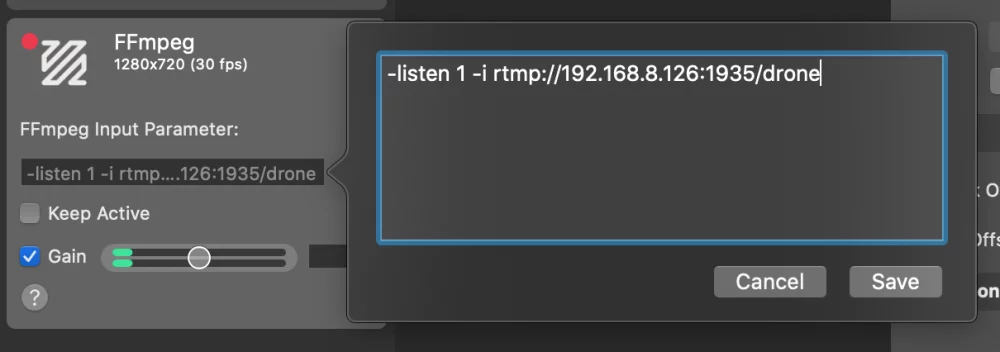
Stap 2: De Litchi App configureren
Zodra mimoLive klaar is, moet u de Litchi-app configureren om uw dronebeelden via RTMP te streamen:
- Tik op het pictogram "Delen":
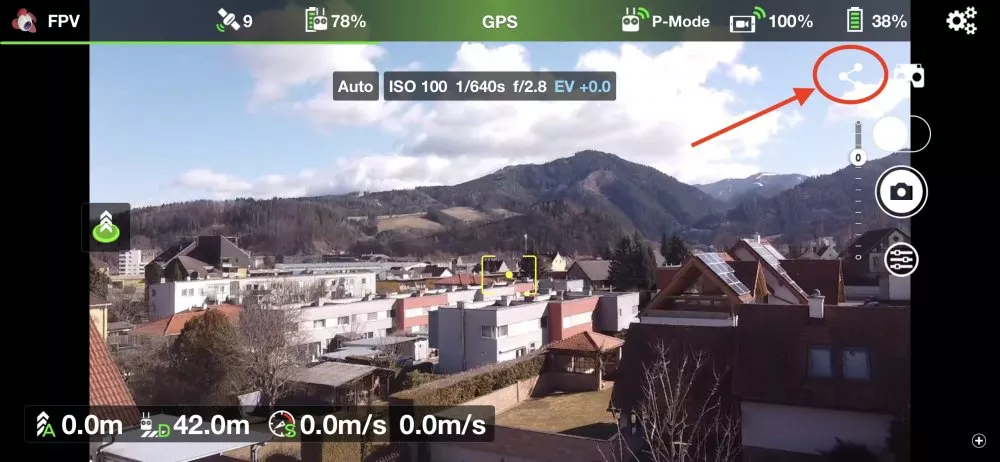
- Selecteer "RTMP Streaming":
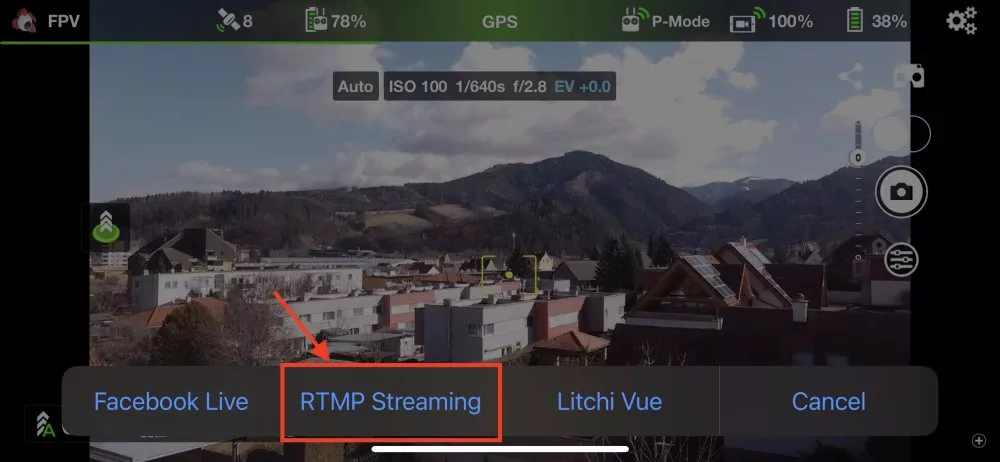
- Voer de RTMP server URL:
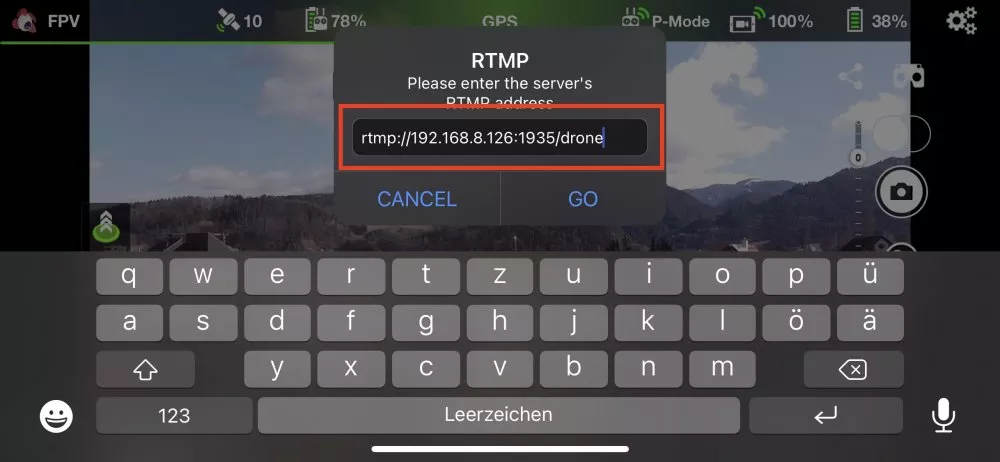
Wanneer de stroom tot stand is gebracht, ziet u een statusbericht:
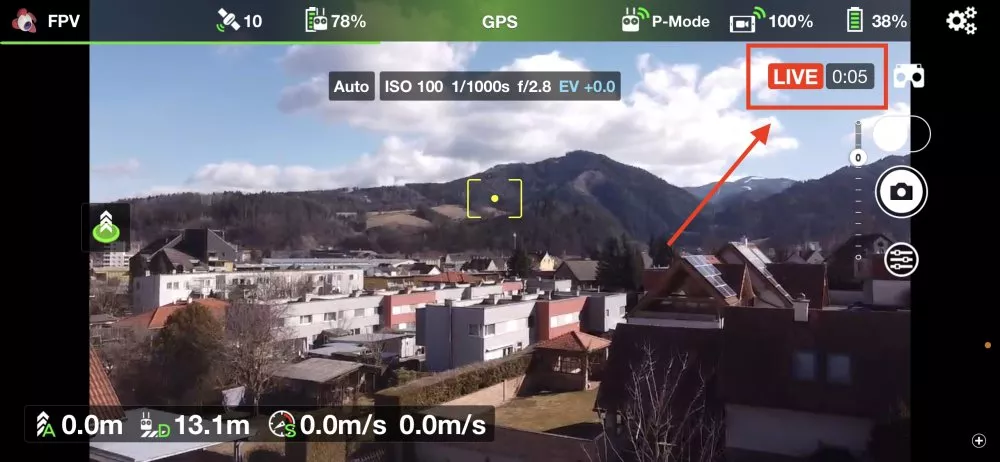
Stap 3: Ondersteunde DJI Drones
Hier is een lijst met DJI-drones die compatibel zijn met deze setup, volgens de ondersteuning van Litchi in maart 2022:
- DJI Mavic Mini 1 (getest)
- DJI Mavic Mini 2
- DJI Mavic Mini SE
- DJI Mavic Air 2S
- DJI Mavic Air 2
- DJI Mavic 2 (Zoom/Pro)
- DJI Mavic (Air/Pro)
- DJI Phantom 4 (Standaard/Uitgebreid/Pro/ProV2)
- DJI Phantom 3 (Standaard/4K/Uitgebreid/Professioneel)
- DJI Inspire 1 (X3/Z3/Pro/RAW)
- DJI Inspire 2
- DJI Spark
De bovenstaande lijst bevat drones die door Litchi worden ondersteund vanaf maart 2022. We hebben de DJI Mavic Mini 1 getest, maar de resultaten kunnen variëren voor andere modellen. Meld uw ervaringen op ons forum.
Conclusie
Door deze stappen te volgen, kunt u eenvoudig dronebeelden integreren in uw live streams met behulp van mimoLive en de Litchi app. Of u nu streamt vanaf een evenement of een afgelegen locatie met behulp van de LTE-verbinding van uw telefoon, deze opstelling biedt een krachtige en draagbare oplossing voor live uitzendingen vanuit de lucht.
Deel gerust uw installatie of stel vragen op ons forum. Veel plezier met streamen!

